Многие Android-устройства поддерживают расширение внутреннего хранилища с помощью карт памяти microSD. Это очень удобная возможность, которая сильно упрощает жизнь пользователям. Но сама операционная система устроена таким образом, что все мобильные приложения и их данные по умолчанию сохранятся во внутреннее хранилище. В данной статье мы расскажем, как Ватсап перенести на карту памяти. Давайте разберемся, можно ли это сделать в случае с данным мессенджером и какие есть решения.
Как Ватсап перенести на карту памяти
Есть несколько вариантов, почему у пользователей возникает желание перенести системную папку Ватсапа на съемный носитель. К примеру, у вас не отключена функция автоматического сохранения медиафайлов (отправленных или полученных), и память устройства постепенно захламляется. Самые очевидные решения –удалить часть персональной информации или отключить функционал. Но некоторые выбирают третий подход, соответствующей теме нашей статьи.
Вторая вероятная причина – это желание сохранить данные от удаления в случае каких-либо сбоев. На съемном носителе гораздо проще будет восстановить копию Ватсапа в новой копии.
Автоперенос файлов из внутренней памяти на SD карту без рут
Если с этим пока все понятно, поговорим о том, как сделать, чтобы Ватсап сохранял на карту памяти данные пользователя.
Как перенести WhatsApp на карту памяти
Для начала стоит упомянуть, что на iPhone поддержки такой функции нет, но можно зарезервировать данные в облаке. Мы опишем эту процедуру чуть позже. А сейчас давайте поговорим про перенос мессенджера на Android-устройствах. И тут есть два действенных варианта:
- Использование встроенной функции, если она доступна на телефоне.
- Использование сторонних приложений.
Использование встроенной функции
На многих смартфонах в самой прошивке уже встроена функция для быстрого переноса данных приложения из внутреннего хранилища во внешнее. Начать стоит именно с этого способа, а если он невозможен, то уже переходить к другому.
- Перейдите к системным настройкам Android. Это можно сделать через иконку на рабочем столе или из шторки уведомлений, нажав на «шестеренку».
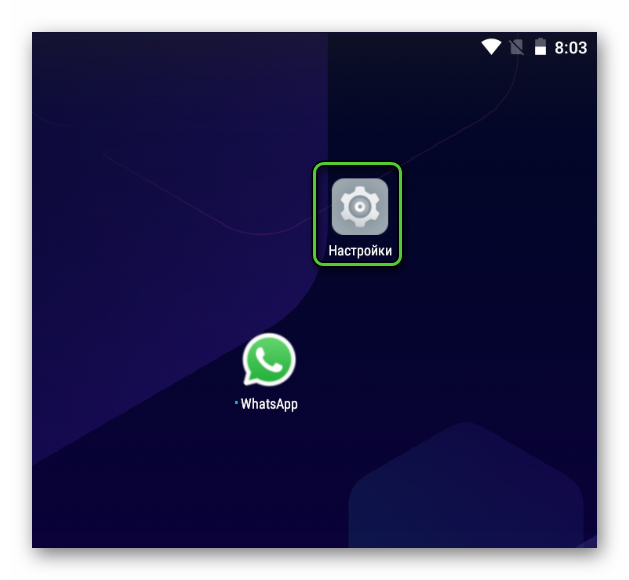
- Отыщите раздел «Приложения» в отобразившемся списке. Зачастую он находится в блоке «Устройство».
- Перейдите к списку всех приложений, если изначально откроется не он.
- Пролистайте список в самый конец и тапните по графе WhatsApp.
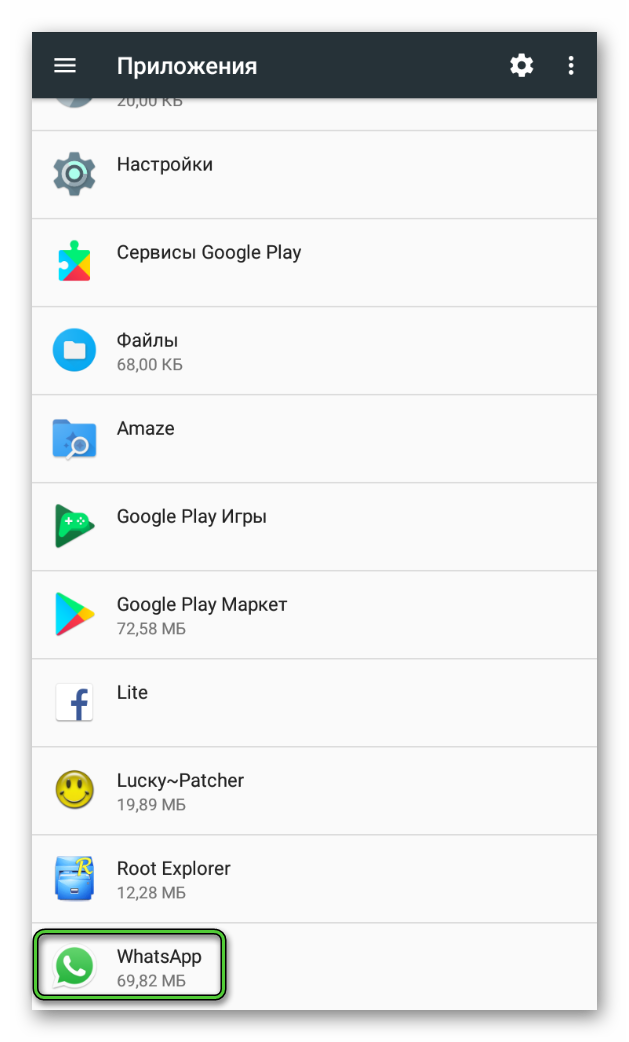
- Активируйте опцию переноса, если она доступна.
Но такая возможность, как правило, доступна на старых Андроид-устройствах, а значит, подходит далеко не всем.
Как на SAMSUNG перенести приложения на SD карту памяти/Установка программ на СД карту памяти Самсунг
Использование сторонних приложений
Для начала стоит отметить, что такая возможность будет доступна только для телефонов, где активирован Root-доступ. Вручную его включать рекомендуется только опытным пользователям, ведь всегда есть риск поломки устройства.
Существует несколько приложений, предназначенных для выполнения этой процедуры. В рамках данной статьи мы разберем только две из них:
App2SD
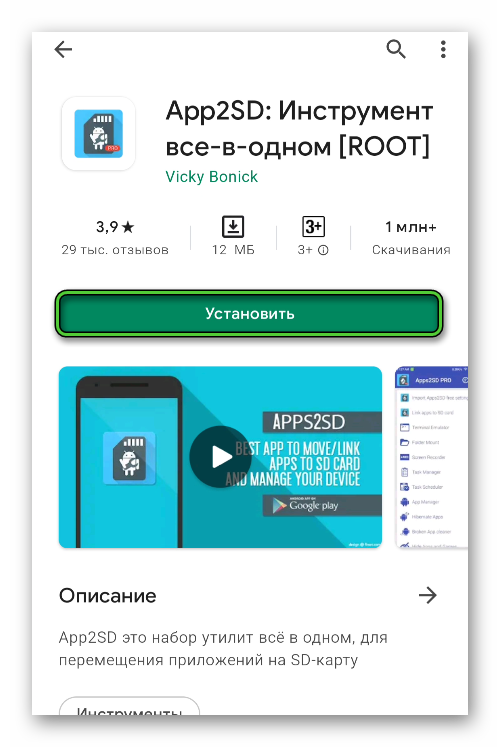
Данное приложение распространяется на бесплатной основе в магазине «Play Маркет». А значит, вы без каких-либо проблем можете его оттуда скачать и установить.
Теперь перейдем непосредственно к использованию:
- Запустите App2SD и при первом же запросе предоставьте доступ к правам Root-пользователя.
- Выберите русский язык в списке и нажмите Select.
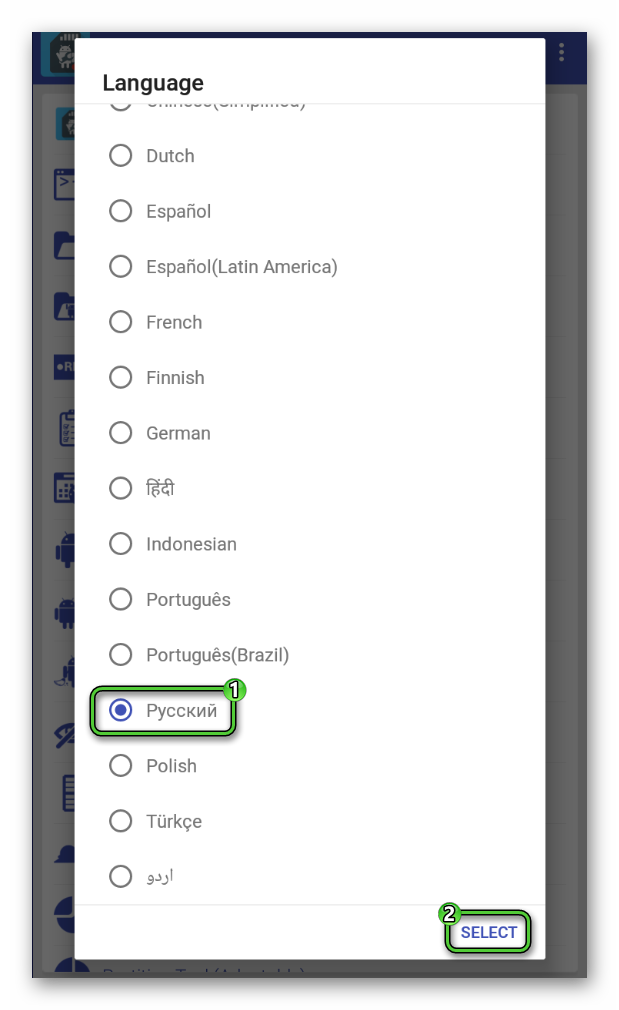
- Согласитесь с восстановлением базы данных, если это потребуется.
- Активируйте опцию «Привязать приложения наSD-карту».
- Отыщите WhatsApp в списке и тапните по соответствующей графе.
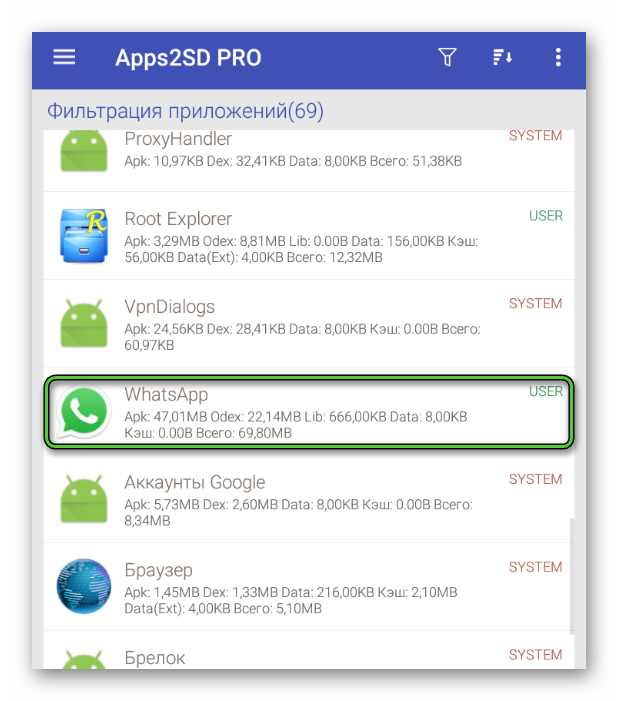
- Нажмите на иконку «три точки» в правом верхнем углу, чтобы вызвать контекстное меню.
- Выберите пункт «Перейти кSD».
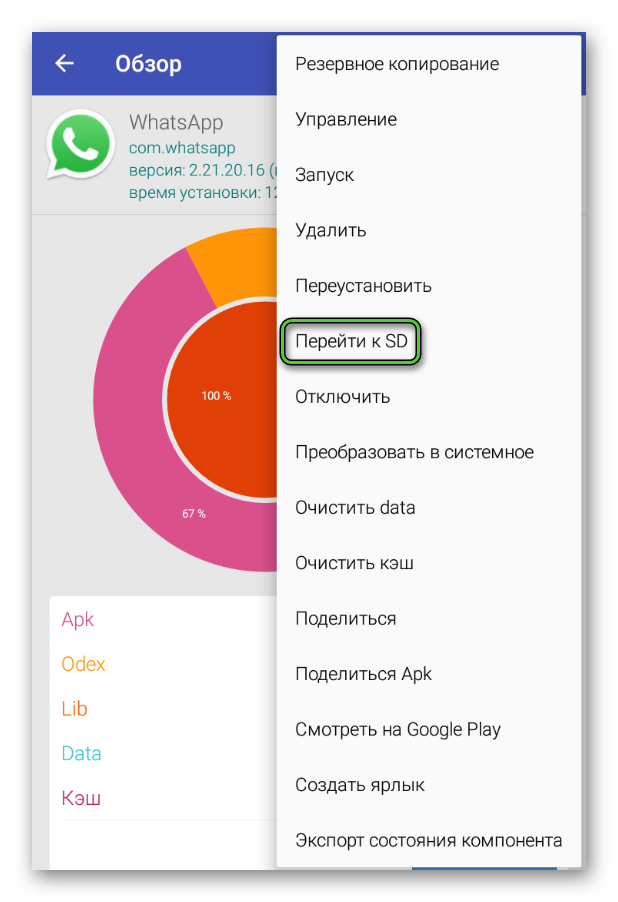
- Подтвердите эту процедуру и дождитесь ее завершения.
Lucky Patcher
В официальном магазине «Play Маркет» утилиту Lucky Patcher не найти. Она распространяется через официальный сайт. Загрузить ее выйдет так:
- Запустите на мобильном устройстве браузер и перейдите на сайт luckypatchers.com.
- Пролистайте страницу вниз и тапните по отмеченной кнопке:
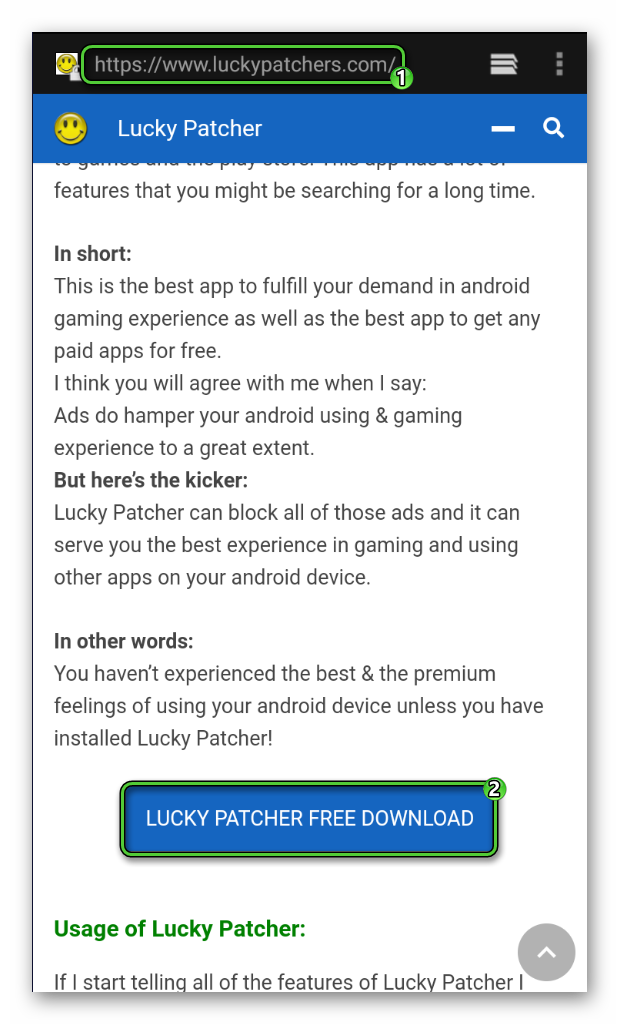
- Опять пролистайте страницу и нажмите на DownloadLucky Patcher Installer.
- Выберите верхнюю кнопку Download LP Installer в блоке Latest Version.
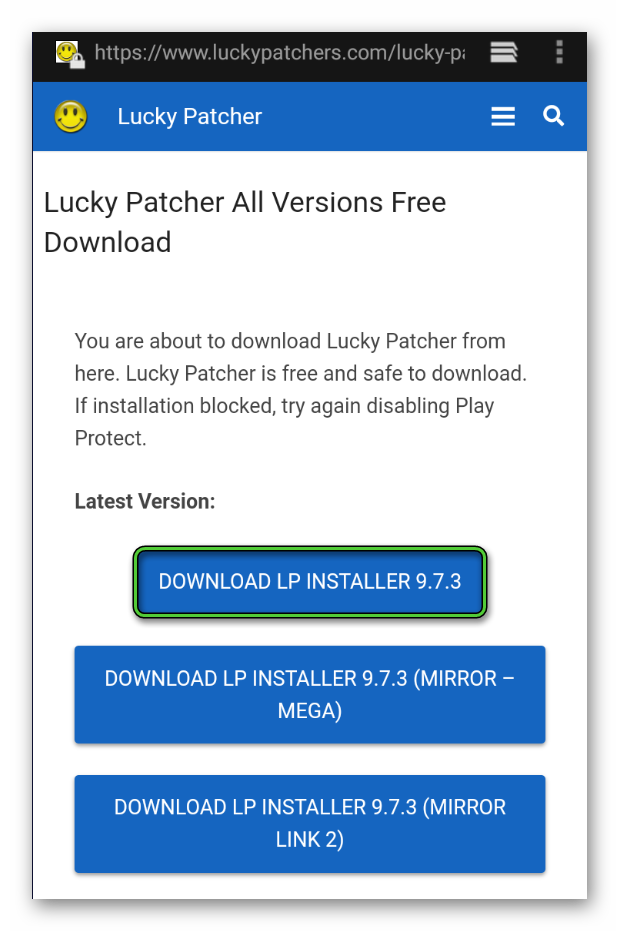
- Скачайте предложенный apk-файл и запустите его.
- Нажмите на кнопку «Установить» и откройте полученное приложение.
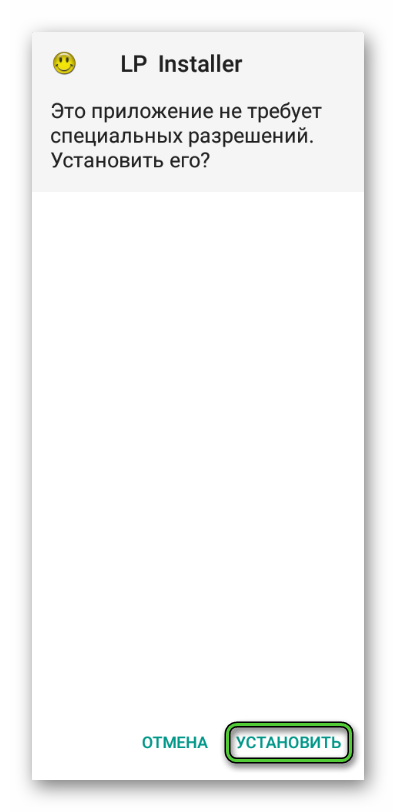
- В новом окне нажмите «Да».
- Снова нажмите на «Установить» и «Открыть».
- Предоставьте root-права для LuckyPatcher.
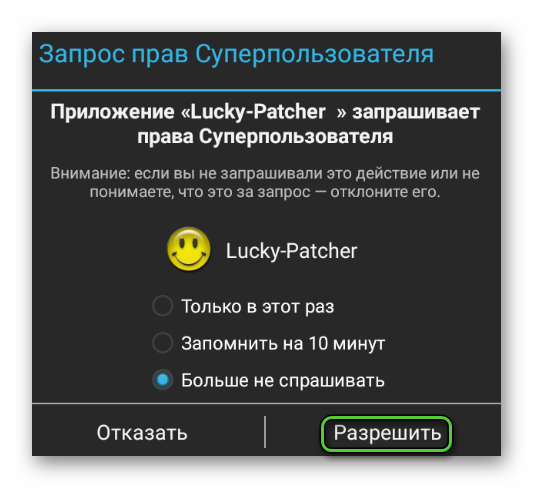
- Согласитесь с удалением приложения-установщика.
- Отыщите WhatsApp в списке и откройте этот пункт.
- Активируйте режим «Перенести наsdcard».
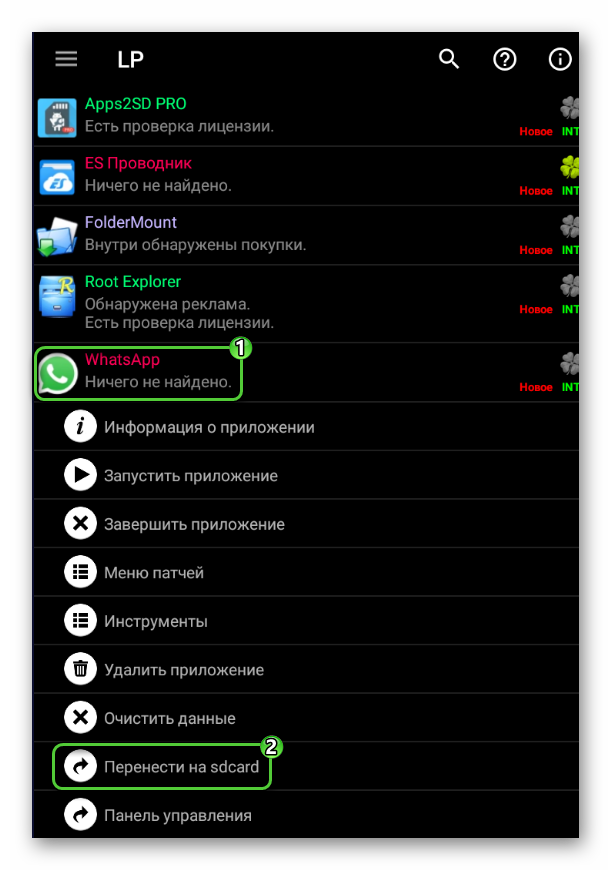
- Подтвердите выполнение этой процедуры и дождитесь завершения процедуры.
Решение для iPhone
Так как на Айфонах нет SD-карты, то лишние пользовательские данные можно перенести только в «облако», чтобы в дальнейшем их можно было восстановить. Для претворения задуманного в жизнь:

- Разблокируем смартфон и активируем иконку WhatsApp на рабочем столе.
- Тапаем по кнопке в виде шестерни в правом нижнем углу пользовательского окна.
- На страничке системных настроек активируем вкладку «Чаты».
- А в открывшемся окне – «Резервная копия сообщений».
- Активируем одноименную кнопку и ждем, пока система сообщит об успешном завершении процедуры.
Таким образом можно передавать файлы в облачное хранилище и не беспокоится об их сохранности. Добавленную в копию информацию можно будет легко восстановить при переносе WhatsApp на другой смартфон.
Завершение
Перенос пользовательских и системных данных с памяти устройства на SD-карту – это возможность рационально распределить нагрузку, а также правильно хранить картинки, видео, аудио и документы. Встроенными возможностями и операционной системы, и мессенджера WhatsApp это можно сделать. Единственная загвоздка в том, что во втором случае на карту памяти будут сохраняться только новые медиафайлы (после проведения всех манипуляций), а старые придется отправлять вручную.
Если вы не хотите заниматься этим самостоятельно, в сети есть масса сторонних приложений для этих целей. Большинство из них распространяется на бесплатной основе, так что остается скачать понравившееся с Play Маркета или проверенного источника.
В статье представлена исчерпывающая информация по теме, как сделать, чтобы Ватсап сохранял на карту памяти. Так что вам, дорогие читатели, остается использоваться полученные знания на практике. Пробуйте, и у вас все обязательно получится!
Источник: appwhat.ru
Как перенести Ватсап на карту памяти – пошаговая инструкция
Современные смартфоны снабжают очень большим количеством встроенной памяти. Однако при большом количестве приложений, требующих сохранять элементы во встроенном хранилище, даже она заканчивается порой слишком стремительно. Поэтому периодически рекомендуется очищать внутренний накопитель от лишних данных. Сегодня поговорим о том, как перенести Whatsapp на карту памяти, чтобы не потерять важные данные переписок, но при этом освободить место для новых.

Основные причины переноса данных на карту памяти
Размер самой программы относительно маленький ‒ при установке она занимает не более 50 Мб. Однако в процессе Вес самого приложения небольшой и составляет не более 50 мб, однако в процессе использования, по мере сохранения данных о переписках и особенно мультимедийных файлов, отправляемых и получаемых в чатах, кеш программы способен разрастись на несколько гигабайт. Чем больше будет забиваться кэш, тем медленнее будет работать телефон и тем меньше будет оставаться места для нормального функционирования других приложений. Помимо обычного хранения, информация на телефона периодически обрабатывается, что влияет на работу оперативной памяти. Поэтому основной причиной очистить хранилище от старой информации Ватсапа является оптимизация работы устройства в целом и отдельных программных элементов.
Также может возникнуть ситуация, когда нужно установить новое приложение, а места не хватает именно из-за загруженности диска. Здесь также спасет удаление всего ненужного со смартфона.
И, наконец, самое неприятное ‒ отсутствие возможности принять обновление системы из-за забитого кэша.
Настройка сохранений данных на карту памяти Android или iOS
Чтобы не приходилось периодически проверять хранилище и вручную совершать перенос файлов, рекомендуется настроить автоматическое сохранение данных сразу на SD-карту. Чтобы сделать єто, повторите следующее:
- Откройте настройки телефона.
- Выберите раздел «Хранилище», «Память» или «Настройка содержимого» (называется по-разному в зависимости от версии операционной системы и наличия фирменной прошивки).
- В пункте «Хранилище по умолчанию» устанавливаем карту памяти.
Не работает микрофон в Whatsapp: причины и что делать
Теперь все поступающие извне и скачиваемые файлы будут автоматически сохраняться на выбранный носитель.
Чтобы перенести уже имеющиеся файлы, найдите в корневом каталоге папку с названием мессенджера и перенесите её на флешку. Если ничего важного в предыдущих чатах нет, папку можно просто удалить, приложение автоматически создаст новый каталог на флешке.
Если у вас автоматически создается резервная копия на облачном хранилище, её можно перемещать на съемный диск. Для этого зайдите в настройки мессенджера, отыщите пункт «Чаты» и поставьте галочку в разделе «Перенос на карту памяти».

Перенос данных при помощи Lucky Patcher
Если нужно перенести большой объем информации с одного носителя на другой, на помощь придут сторонние программы. Отличным инструментом станет утилита под названием Lucky Patcher. Чтобы ею воспользоваться:

- Скачайте программу из официального онлайн-магазина производителя вашего смартфона, дождитесь установки.
- Запустите патчер и подождите, пока он завершит сканирование памяти телефона.
- Среди появившегося на экране списка программ выберите Ватсап.
- Кликните на ярлычок программы и в появившемся списке функций выберите перемещение на sd-носитель.
- После окончания переноса просто закройте патчер.
Как освободить память телефона
Лучшим способом освободить свободное место на съемном накопителе ‒ вручную удалить ненужные файлы. Это полезно делать регулярно, для оптимизации работы смартфона. Радикальная очистка пространства ‒ откат телефона до заводских настроек. При использовании этой опции полностью удаляются все данные и настройки.
Источник: message-app.com
Как whatsapp перенести на карту памяти
В телефонном хранилище содержится немало информации – файлы операционной системы, документы, программы со всеми обновлениями и много других данных. Когда память заполняется пользователю нужно «разгрузить» ей, для этого часть файлов или утилит переносится на SD-карту
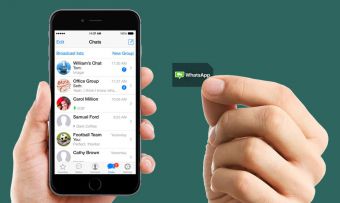
Статьи по теме:
- Как whatsapp перенести на карту памяти
- Как сохранить на карту памяти
- Как скинуть файлы на карту памяти
Карта памяти
Пользователи мобильных гаджетов стремятся к расширению памяти своих девайсов. Хранилища в самом телефоне недостаточно, нужно использовать флешку любого объема, важно только, чтобы она поддерживалась смартфоном. Использование накопителей форматов SD предусмотрено для хранения важной информации, которую нельзя терять.
Преимущества от использования компактных накопителей неоспоримы. Достаточно вытащить MicroSD, а после произвести сброс настроек или перепрошить гаджет, и вставить флешку на место. Вся информация сохранится и будет доступна в прежнем режиме. Это касается и скачанных ранее приложений.
Однако пользователей ждет небольшое разочарование, перенос Ватсап на карту памяти официально невозможен. Разработчик не предусмотрел данную функцию, поэтому сэкономить солидный объем внутреннего пространства в самом хранилище аппарата не получится.
Как whatsapp перенести на карту памяти на андроид
Перенести WhatsApp на карту памяти можно двумя способами:
- Перенести файлы WhatsApp с медиа контентом приложения, при этом саму программу оставить во внутреннем хранилище.
- Перенести всю программу на карту памяти через Lucky Patcher с полученными root правами.
Первый метод довольно простой, но он не решает полностью проблему. Сама программа всё же не переместится на карту памяти. Мы перенесем лишь данные WhatsApp, но именно они и занимают так много памяти. Дело в том, что при первом скачивании этого мессенджера, он весит немного – всего где-то 50 MB.
Но потом, когда вы его активно используете, он сохраняет все переписки, фотографии и видео из ваших переписок. Именно эти данные и занимают так много места в хранилище смартфона. Их можно сохранять на карту памяти. Но WhatsApp на sd карту мы не перенесем.
Для переноса данных сделайте следующее:
- откройте настройки смартфона;
- затем пункт «Хранилище» или «Настройки содержимого»;
- выберите «Хранилище по умолчанию»;
- и отметьте «SD карта».
Теперь воспользуйтесь любым удобным файловым менеджером и перенесите уже имеющиеся данные на карту памяти, для этого:
- Откройте внутреннее хранилище смартфона;
- Во внутреннем хранилище найдите папку «WhatsApp»;
- Переместите эту папку в корневой каталог SD карты;
Для более удобного переноса данных можете включить облачную синхронизацию данных через настройки Ватсап, для этого:
- Откройте настройки мессенджера;
- Откройте пункт «чаты»;
- Затем перейдите в «Резервная копия чатов»;
- И выполните в открывшемся меню синхронизацию данных на карту памяти. Таким образом все данные будут помещены на карту памяти в виде копии. Эту копию можно использовать, например, для переноса данных между устройствами.
Для переноса всего WhatsApp на карту памяти:
- Скачайте программу Lucky Patcher с любого доверенного сайта.
- Откройте программу и дождитесь полного сканирования системы.
- После сканирования появится список всех приложений, найдите среди них WhatsApp.
- Нажмите на мессенджер и выберите пункт «Перенести на SD карту».
Совет полезен?
Статьи по теме:
- Как видео из ватсапа перекинуть в комп
- Как whatsapp перенести на другой телефон
- Как сохранить на флеш-карту
Добавить комментарий к статье
Похожие советы
- Как перенести приложения с карты памяти в память телефона
- Как переместить установленное приложение
- Как в Nokia все сохранять на карту памяти
- Где находится корень карты памяти
- Как перенести все файлы с одной карты памяти на другую на андроиде
- Как записать информацию на карту памяти
- Как скопировать смс
- Как передать файлы на карту памяти
- Как перекинуть файл с телефона на флешку
- Как установить на телефон программу с карты памяти
- Как сохранять игры на карту памяти
- Как скопировать с карты на карту в htc
- Как установить WhatsApp на компьютер
- Как переместить программу
- Как переместить файл с карты памяти на телефон
- Как установить карту на android
- Как записать карту памяти для телефона
- Как whatsapp установить на 2 устройства
- Как находить периметр ромба
- Как перенести файлы с компьютера на телефон
- Как скинуть фильм в телефон
- Как сохранять в юникоде
Новые советы от КакПросто
Рекомендованная статья
Что такое облачный майнинг и чем он отличается от обычного
Криптовалюта понемногу проникает в жизнь самых обычных людей, далеких от высоких технологий. О курсах цифровых.
Источник: www.kakprosto.ru